一旦開始在BlackBerry PlayBook中使用Word To Go,您就會發現它的大兄弟Microsoft Word非常熟悉。屏幕的下半部分顯示鍵盤。上部為空白。只需開始輸入即可。新句子的第一個字母會自動設置上限。
根據您作為兩個手指的打字員的敏捷性和眼睛的敏銳度,您可能更喜歡以縱向模式工作。只需將平板電腦旋轉90度即可看到更小的鍵盤和更大的黑屏。
要鍵入Word To Go,請使用以下指針:
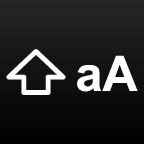
- 輸入所有大寫字母。按住aA按鈕一兩秒鐘。通過點擊按鈕返回小寫字母。

- 將鍵盤更改為第一級符號,其中包括數字和最常用的語法符號。點擊123sym按鈕。
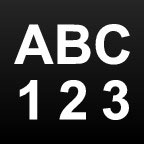
- 將鍵盤更改為不常用符號的第二個級別。點擊藍色圓圈按鈕。點擊ABC123按鈕以查看小寫鍵盤。
- 獲取文件中單詞,字符和段落數的計數。點擊ABC123圖標。
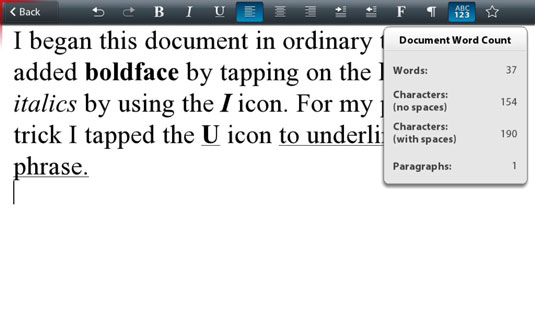

- 在您要輸入的單詞上添加黑體字強調。點擊屏幕頂部的B圖標。要使文本不加粗,請再次點擊B圖標。

- 在文本中添加斜體。點按I圖標。

- 在文本上添加下劃線。點按U 圖標以打開任何一種強調類型。再次點擊同一圖標可關閉重點顯示。

- 更改字體樣式。點擊F圖標。

- 調整段落設置。點擊段落標記圖標。您可以在那里更改對齊方式。
- 保存您的工作。從頂部擋板向下滑動以顯示菜單欄。點擊保存,然后輸入文件名。如果您的BlackBerry PlayBook通過藍牙鏈接到BlackBerry智能手機,則可以選擇將文件保存在平板電腦上還是在智能手機的閃存卡中。






